小编告诉你win10如何更换鼠标指针
分类:win10教程 发布时间:2017-10-18 18:37:18
在微软win10系统中,鼠标指针一般都是默认的,只要你不去更改指针图案,一般也就那。不过有用户就看不惯,就是不喜欢默认的鼠标指针,看久了确实会腻,就想怎么才能更换鼠标指针,你知道吗?下面小编和大家分享一些更换win10鼠标指针的方法。
鼠标指针的修改是我们使用电脑最基本的操作技术,通过鼠标指针的修改,我们可以将自己的电脑上鼠标的显示更为清晰明了,而且便于我们熟练操作电脑操作系统,那么win10如何更换鼠标指针?接下来,小编就跟大家说说更换win10的操作鼠标指针,开始我们的教程了。
win10如何更换鼠标指针图文解说
点击“控制面板”

更换指针系统软件图解1
选择大图标查看方式,下拉菜单找到“鼠标”
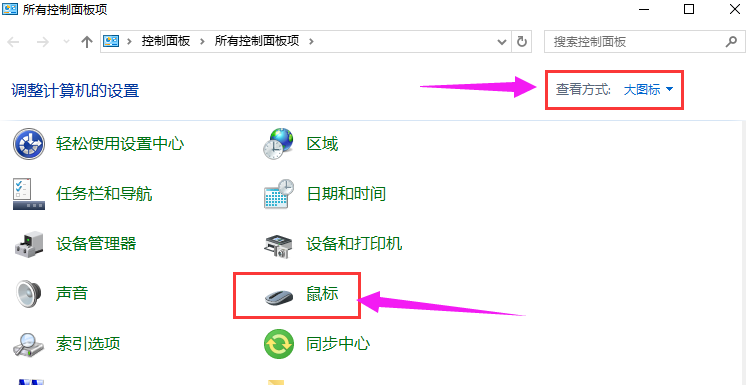
win10系统软件图解2
在鼠标属性界面,点击“指针”选项卡,点击方案选择框后面的向下箭头,选择一款喜欢的鼠标指针方案后,点击“确定”按钮就可以了!
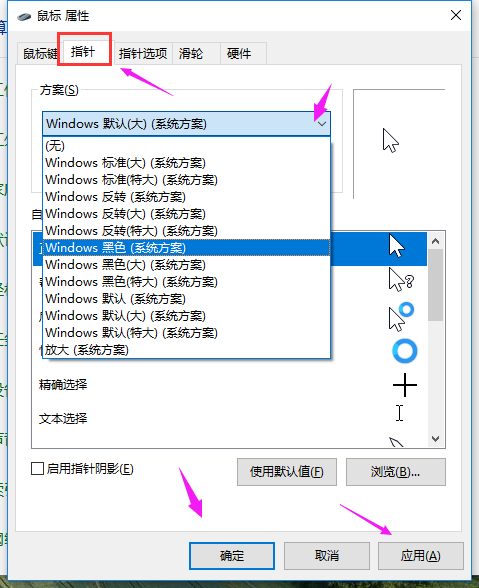
鼠标指针系统软件图解3
或者下载一个鼠标指针安装包,把指针安装包解压出来,再找到本套鼠标里的安装配置文件
然后在install.inf 文件上右键-安装,即可安装到电脑里

win10系统软件图解4
有时候下载的鼠标压缩包里没有 .inf 的安装文件,只是单个的.cur 或者.ani的鼠标文件怎么替换呢。这样的只能是手动替换了
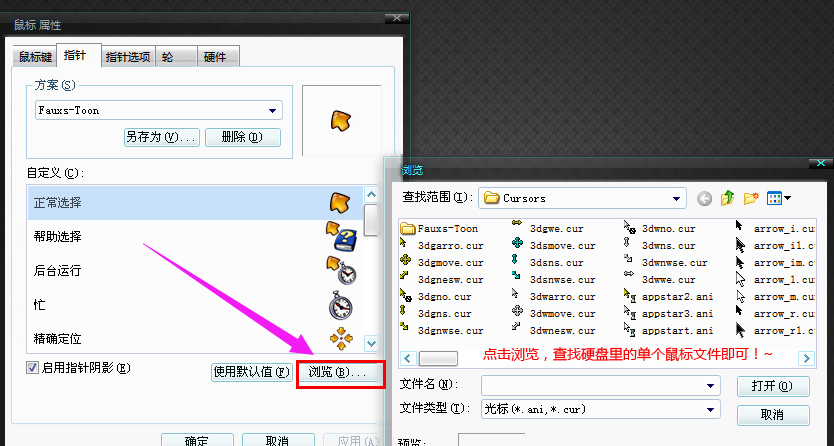
更换指针系统软件图解5
以上就是win10如何更换鼠标指针的操作步骤了。






 立即下载
立即下载







 魔法猪一健重装系统win10
魔法猪一健重装系统win10
 装机吧重装系统win10
装机吧重装系统win10
 系统之家一键重装
系统之家一键重装
 小白重装win10
小白重装win10
 杜特门窗管家 v1.2.31 官方版 - 专业的门窗管理工具,提升您的家居安全
杜特门窗管家 v1.2.31 官方版 - 专业的门窗管理工具,提升您的家居安全 免费下载DreamPlan(房屋设计软件) v6.80,打造梦想家园
免费下载DreamPlan(房屋设计软件) v6.80,打造梦想家园 全新升级!门窗天使 v2021官方版,保护您的家居安全
全新升级!门窗天使 v2021官方版,保护您的家居安全 创想3D家居设计 v2.0.0全新升级版,打造您的梦想家居
创想3D家居设计 v2.0.0全新升级版,打造您的梦想家居 全新升级!三维家3D云设计软件v2.2.0,打造您的梦想家园!
全新升级!三维家3D云设计软件v2.2.0,打造您的梦想家园! 全新升级!Sweet Home 3D官方版v7.0.2,打造梦想家园的室内装潢设计软件
全新升级!Sweet Home 3D官方版v7.0.2,打造梦想家园的室内装潢设计软件 优化后的标题
优化后的标题 最新版躺平设
最新版躺平设 每平每屋设计
每平每屋设计 [pCon planne
[pCon planne Ehome室内设
Ehome室内设 家居设计软件
家居设计软件 微信公众号
微信公众号

 抖音号
抖音号

 联系我们
联系我们
 常见问题
常见问题



